Verwandte Themen
[Wireless Router] Wie richte ich Surfshark in VPN Fusion (VPN Client) ein?
Was ist VPN Fusion?
Dabei handelt es sich um eine in den ASUS-Router integrierte Funktion, mit der Geräte, auf denen keine VPN-Software installiert werden kann, wie Smart TVs/Spielkonsolen, auf regionale Spiele, Sendungen, Live-Sport oder Inhalte zugreifen können. Benutzer müssen nicht mehr jedes VPN-pflichtige Gerät einrichten und können die VPN-Einstellungen für mehrere Geräte auf einem einzigen ASUS-Router verwalten.
Bevor du die VPN Fusion-Funktion (VPN-Client) des ASUS-Routers einrichtest, solltest du dich bei deinem VPN-Server-Dienstanbieter über die Art der VPN-Verbindung informieren.
VPN-Server-Anbieter können eine Vielzahl von VPN-Protokollen unterstützen, z.B. OpenVPN, IPsec, PPTP, WIireGuard VPN. Bitte bestätige den VPN-Verbindungstyp bei deinem VPN-Server-Dienstanbieter, bevor du den entsprechenden VPN-Client auf dem ASUS-Router einrichtest.
Was ist Surfshark VPN?
Surfshark ist ein VPN-Tool mit über 3200 Servern in 100 Ländern, das Ihnen hilft, die Welt mit all Ihren Geräten zu erschließen. Es ermöglicht Ihnen das anonyme und sichere Surfen im Internet von überall aus, indem es die Verbindungen verschlüsselt. Sie können auf gesperrte Inhalte zugreifen, Ihre persönlichen Daten sicher aufbewahren, im Internet surfen, ohne verfolgt zu werden, oder die schnelle Verbindungsgeschwindigkeit genießen.
Vorbereitungen
1. Surfshark VPN ist nur mit Firmware-Versionen ab 3.0.0.4.388.23000 oder 3.0.0.4.388.31900 kompatibel.
Bitte vergewissern Sie sich, dass die Firmware-Version Ihres ASUS-Routers auf dem neuesten Stand ist, siehe FAQ
Wie aktualisiert man die Firmware des Routers über die ASUS Router App?
2. Bitte installieren Sie zuerst die ASUS-Router-App auf Ihrem Smartphone-Gerät. Vergewissern Sie sich, dass die Version der ASUS-Router-App auf dem neuesten Stand ist.
Informationen zur Installation der ASUS-Router-App finden Sie unter Wie richte ich meinen Router über die ASUS Router App ein? (QIS, Quick Internet Setup)
3. Aufgrund von regionalen Beschränkungen unterstützen einige Regionen diese Funktion möglicherweise nicht.
Wie richte ich Surfshark in VPN Fusion ein?
1. Erstellen Sie ein Surfshark-Konto.
a. Öffnen Sie die ASUS-Router-App, gehen Sie zu "Einstellungen" > VPN > VPN Fusion, klicken Sie auf "Profil hinzufügen".
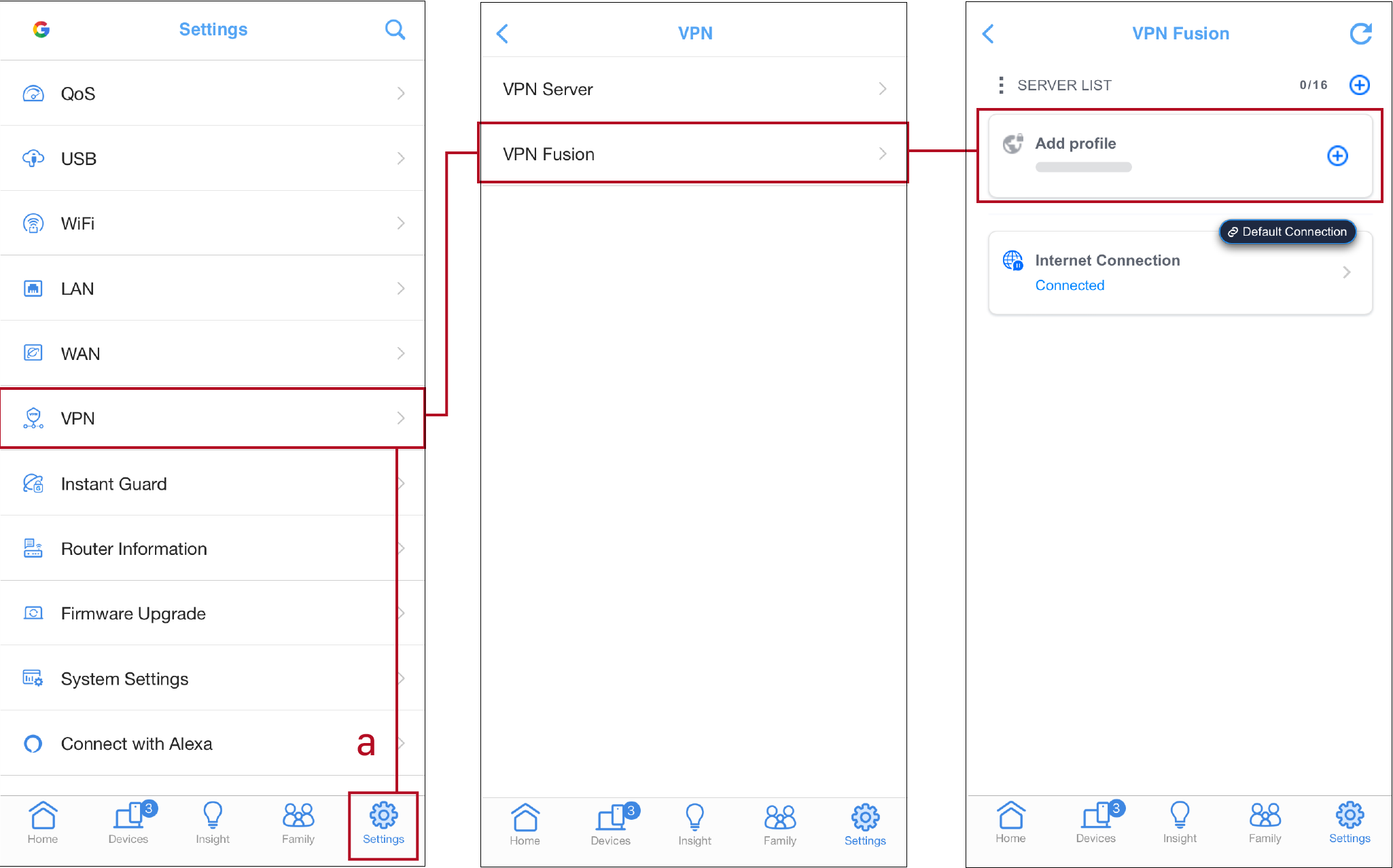
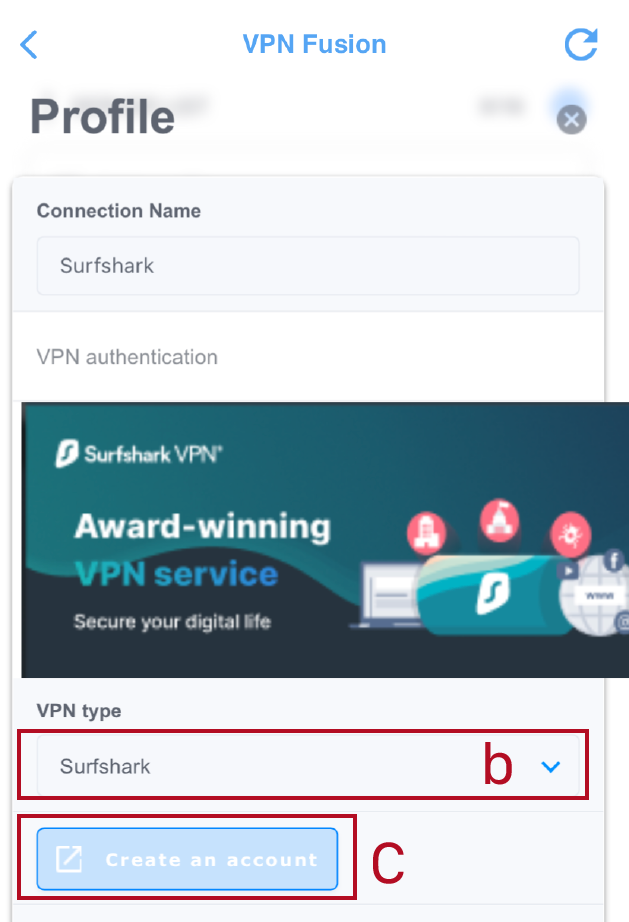
a. Gehen Sie zur Seite "VPN" und klicken Sie auf "Manuelle Einrichtung".
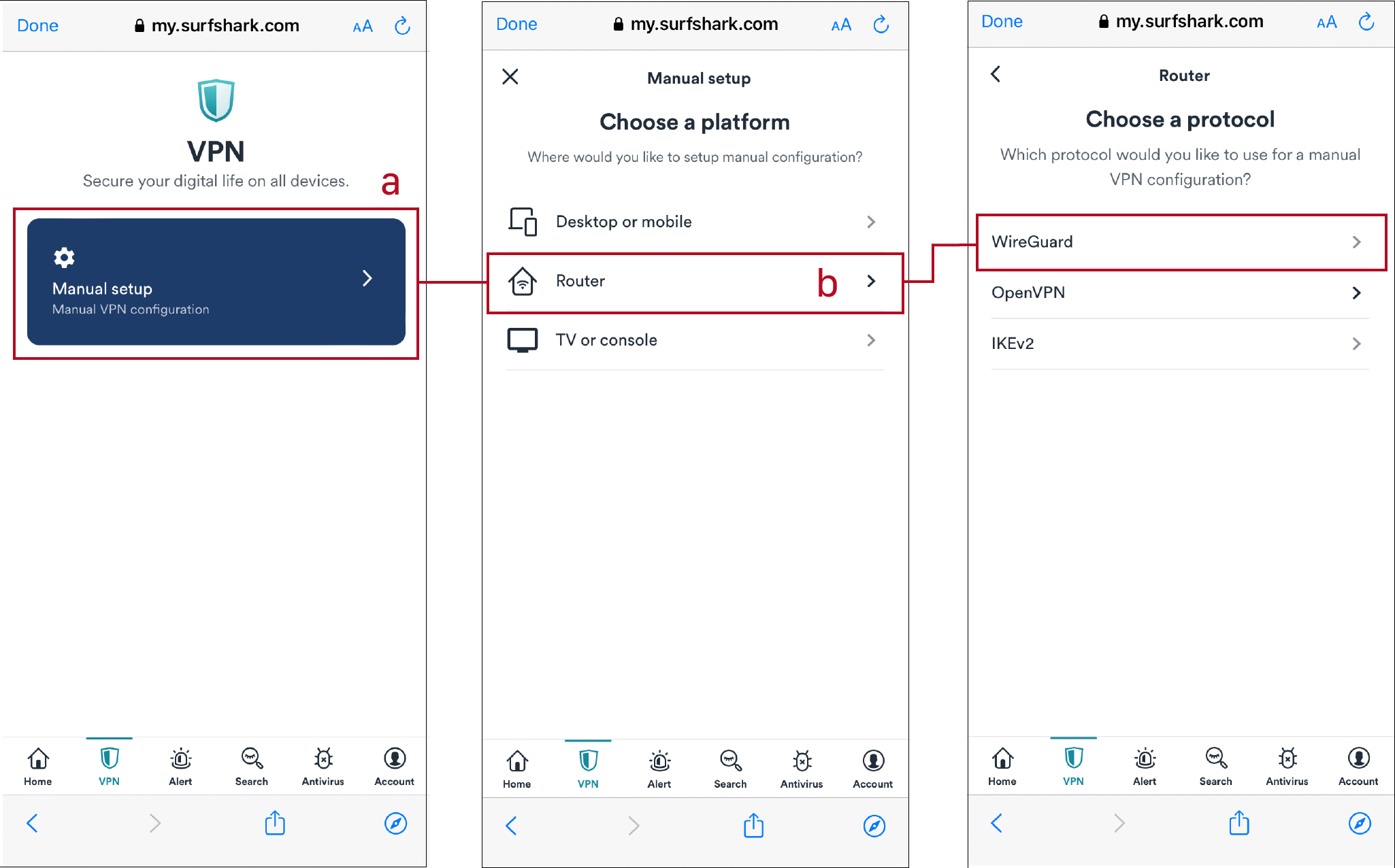
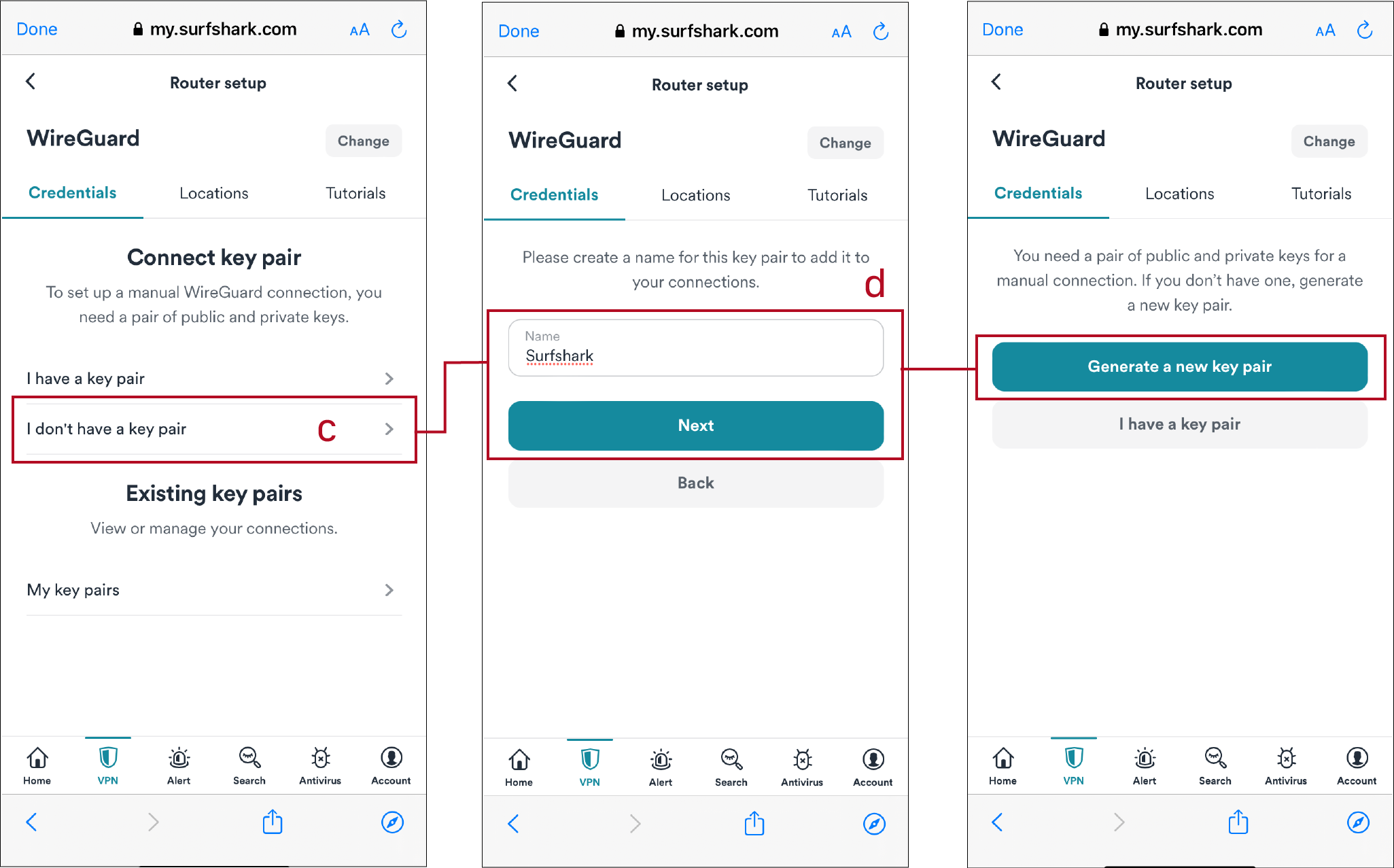
e. Kopieren Sie den "Privaten Schlüssel". (Diesen Schlüssel müssen Sie später in den ASUS-Router einfügen)
*Hinweis: Bitte bewahren Sie den privaten Schlüssel gut auf, er wird nur einmal angezeigt und kann nicht wiederhergestellt werden.
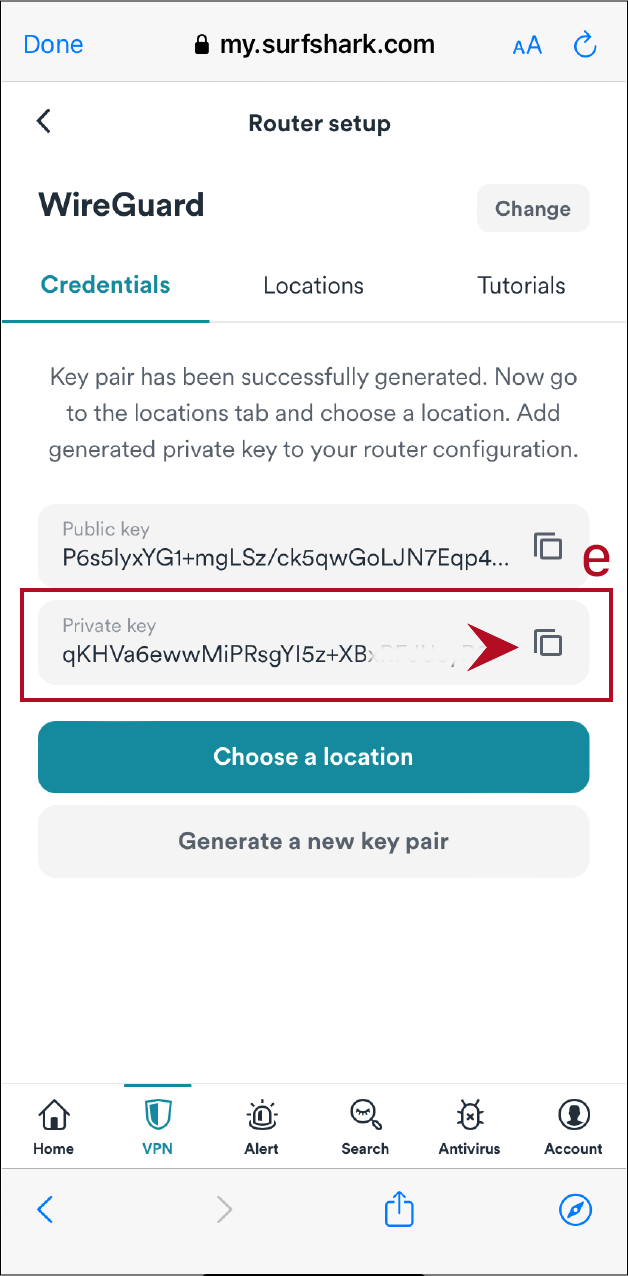
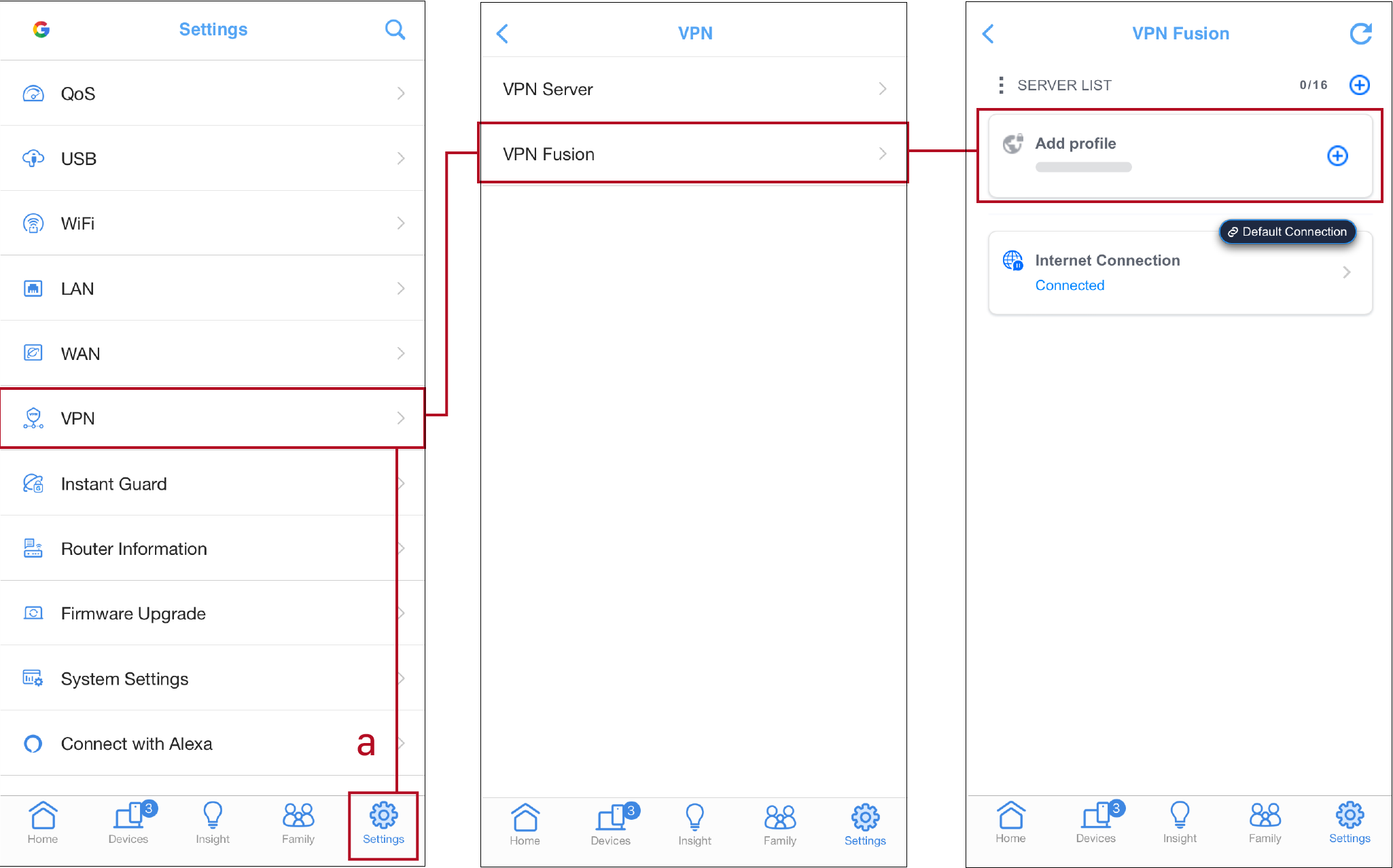
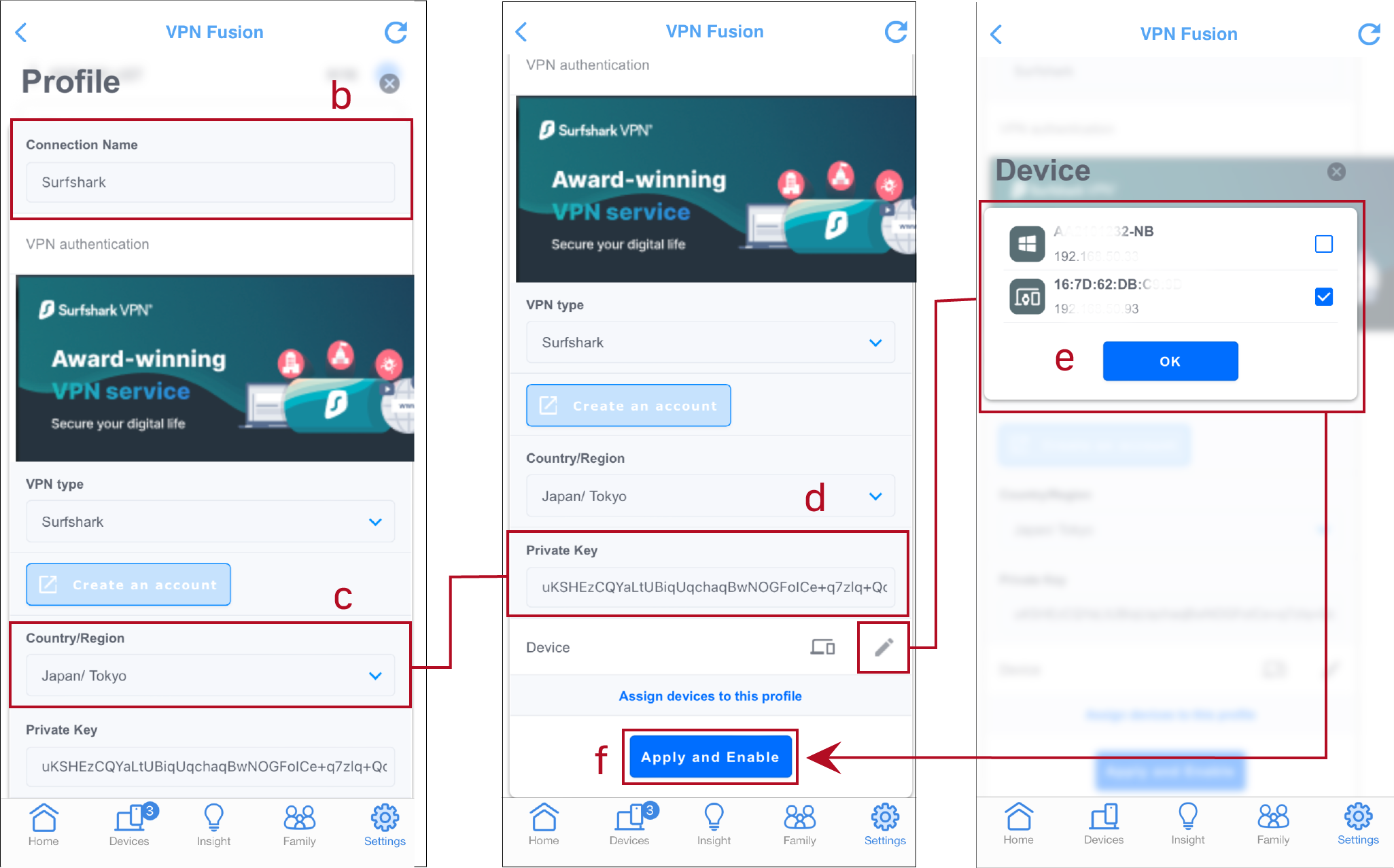
*Wenn Sie dieses VPN-Profil als Standard-Internetverbindung verwenden möchten, aktivieren Sie bitte auch "Auf alle Geräte anwenden".

Wenn Sie weitere Informationen über das ASUS Download Center benötigen, besuchen Sie bitte diesen Link.